Como usar o Cocreator AI para criar arte digital no Paint para Windows 11
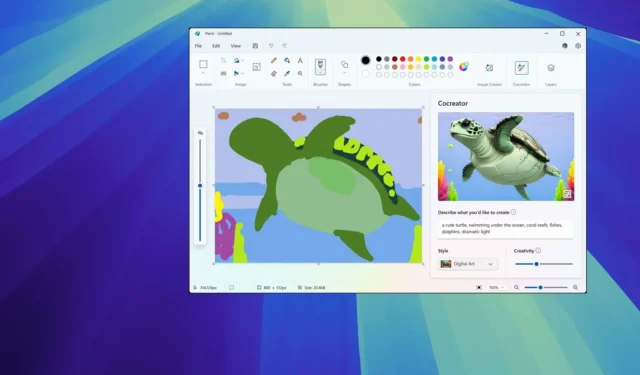
- Para usar o Cocreator para criar arte com IA no Windows 11, abra o Paint em seus PCs Copilot+, clique em “Cocreator”, componha o prompt da imagem a ser criada, desenhe na tela e ajuste “Criatividade” para obter o melhor resultado.
- A atualização do Windows 11 2024 estará disponível em 18 de junho para PCs Copilot+ e em outubro para PCs existentes.
Como parte do Windows 11 24H2 (atualização de 2024), a Microsoft apresenta uma versão atualizada do aplicativo Paint com um novo recurso “Cocreator” e, neste guia, explicarei como começar a usar esse recurso.
Cocriador no Paint é um novo recurso que permite criar arte digital com IA com base no seu desenho. Depois de descrever a imagem que deseja criar como um prompt de texto, ao começar a desenhar na tela, um modelo de IA em execução no dispositivo gerará uma nova imagem com base no seu desenho.
Este recurso é exclusivo para PCs Copilot +, pois eles vêm com o mais recente processador Qualcomm Snapdragon X Elite, que também integra o NPU (Unidade de Processamento Neural) necessário para executar os modelos de IA que fazem parte do novo Windows Copilot Runtime na versão 24H2 que alimenta o recurso Cocreator .
Como esse recurso funciona no dispositivo, nenhum dado é carregado na nuvem para processamento, ao contrário do recurso Image Creator, que também está disponível para o Paint.
Neste guia, descreverei as etapas para começar a trabalhar no recurso Cocreator AI no Windows 11.
Crie arte digital com Cocreator for Paint
Para criar arte digital com o Cocreator no Paint, siga estas etapas:
-
Abra o Paint no Windows 11.
-
Clique no botão Cocriador na barra de ferramentas.

Recurso de IA do Paint Cocreator / Imagem: Microsoft -
Componha um prompt para a imagem a ser criada. Por exemplo, “um urso preto tomando café sentado ao lado de uma mesa de piquenique”.
- Use o mouse ou o painel digital para começar a desenhar na tela. É importante que você também use as cores apropriadas para ajudar o modelo de IA a produzir a melhor arte possível.
-
(Opcional) Use o controle deslizante Criativo para escolher o nível de criatividade para criar a nova arte com base no seu desenho usando IA.
-
(Opcional) Use a configuração Estilo para escolher o estilo de arte, como “Arte em pixel”, “Pintura a óleo”, “Carvão”, “Esboço a tinta”, “Aquarela”, “Arte digital”, “Fotorrealista” e “ Anime”.
-
Clique na arte gerada pela IA para aplicar as alterações ao seu desenho.

Imagem gerada pelo Paint Cocreator / Imagem: Microsoft
Depois de concluir as etapas, o recurso Cocriador irá gerar uma imagem usando IA com base no seu desenho.
Se você não encontrar o recurso, é porque não está usando um PC Copilt+ executando a atualização do Windows 11 2024. A atualização do recurso estará disponível em 18 de junho para PCs Copilot+ e em outubro para PCs existentes.
É importante observar que Cocrator era o nome original do recurso Image Creator do Paint , que usa o modelo DALL-E AI da OpenAI para converter texto em imagens AI. No entanto, o nome mudou desde então.



Deixe um comentário